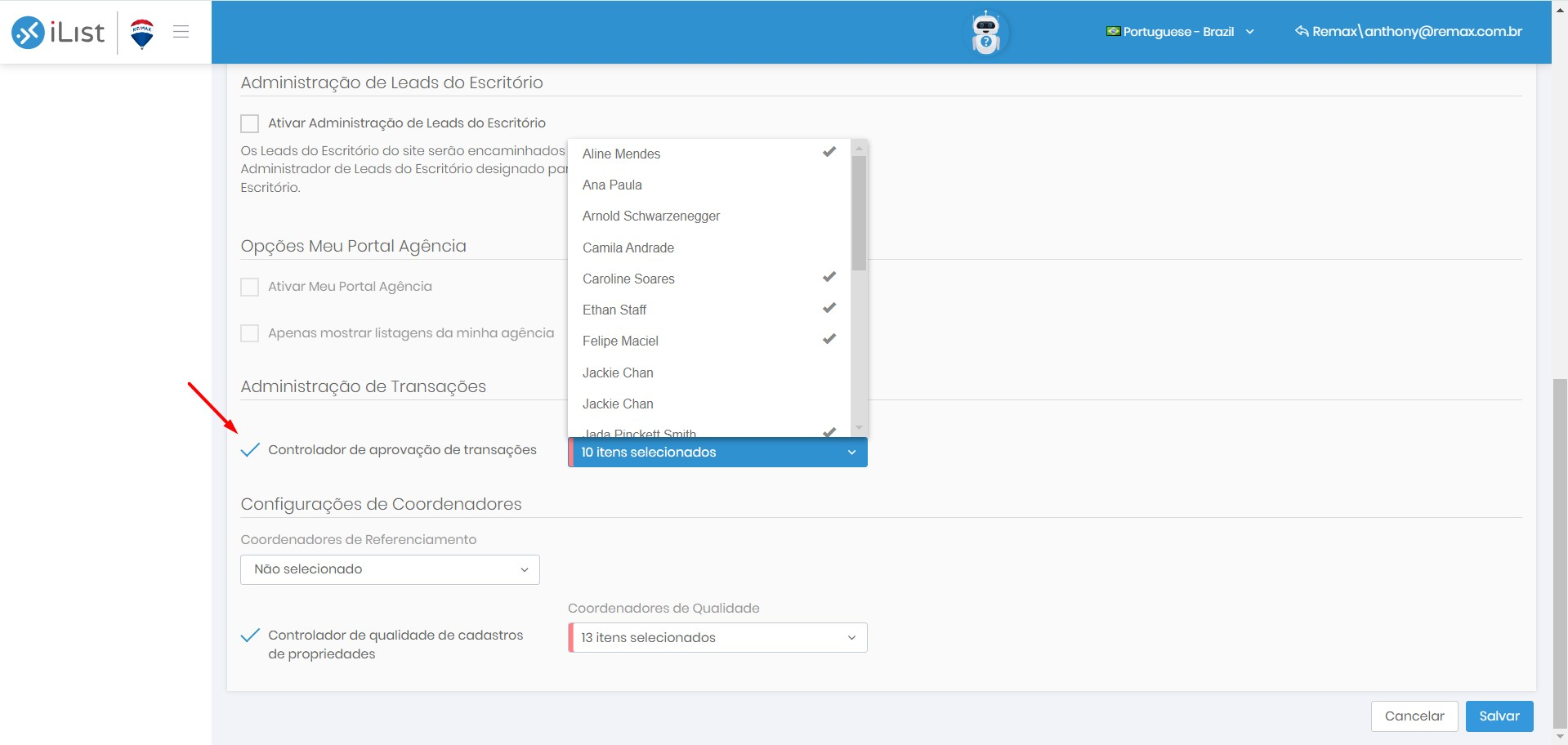Para indicar um usuário como responsável pela aprovação de reports/TRRs, basta seguir os passos a seguir:
Etapa 1: Configurar o perfil do usuário aprovador de TRRs
1. Acesse o iList utilizando o perfil de um usuário Office Admin;
2. Utilizando o menu lateral esquerdo, passe o mouse pela opção “Administração” e clique em “Usuários”;
3. Identifique o usuário que gostaria de configurar como aprovador de reports. Clique em “Ações” e “Editar/Ver”;
4. Em casos de Office Admin, você deve acessar a quarta aba, com o nome de “Configurações”. Em casos de Office Staff, os campos estarão em uma página única. Certifique-se de que as opções “Adicionar / Editar Relatórios de Registros Trade” e "Coordenador de Transações" estejam selecionadas. Caso não estejam, marque a caixa de seleção ao lado do título.
Print ilustrativo da página de configuração de um Office Admin
Print ilustrativo da página de configuração de um Office Staff.
5. Salve as novas informações ao clicar em “Salvar”, localizado no fim da página.
Etapa 2: Configurar o perfil da franquia/do escritório
Em seguida, é necessário realizar uma segunda verificação, agora na área de configuração da própria franquia!
ATENÇÃO: em casos de Multi Office, o procedimento descrito abaixo deve ser realizado na área de configuração de cada uma das unidades desta Multi Office no iList.
1. Acesse o iList utilizando o perfil de um usuário Office Admin ou Office Staff;
2. Utilizando o menu lateral esquerdo, passe o mouse pela opção “Administração” e clique em “Escritórios”;
3. Em seguida, clique em “Ações” e “Editar/Ver”;
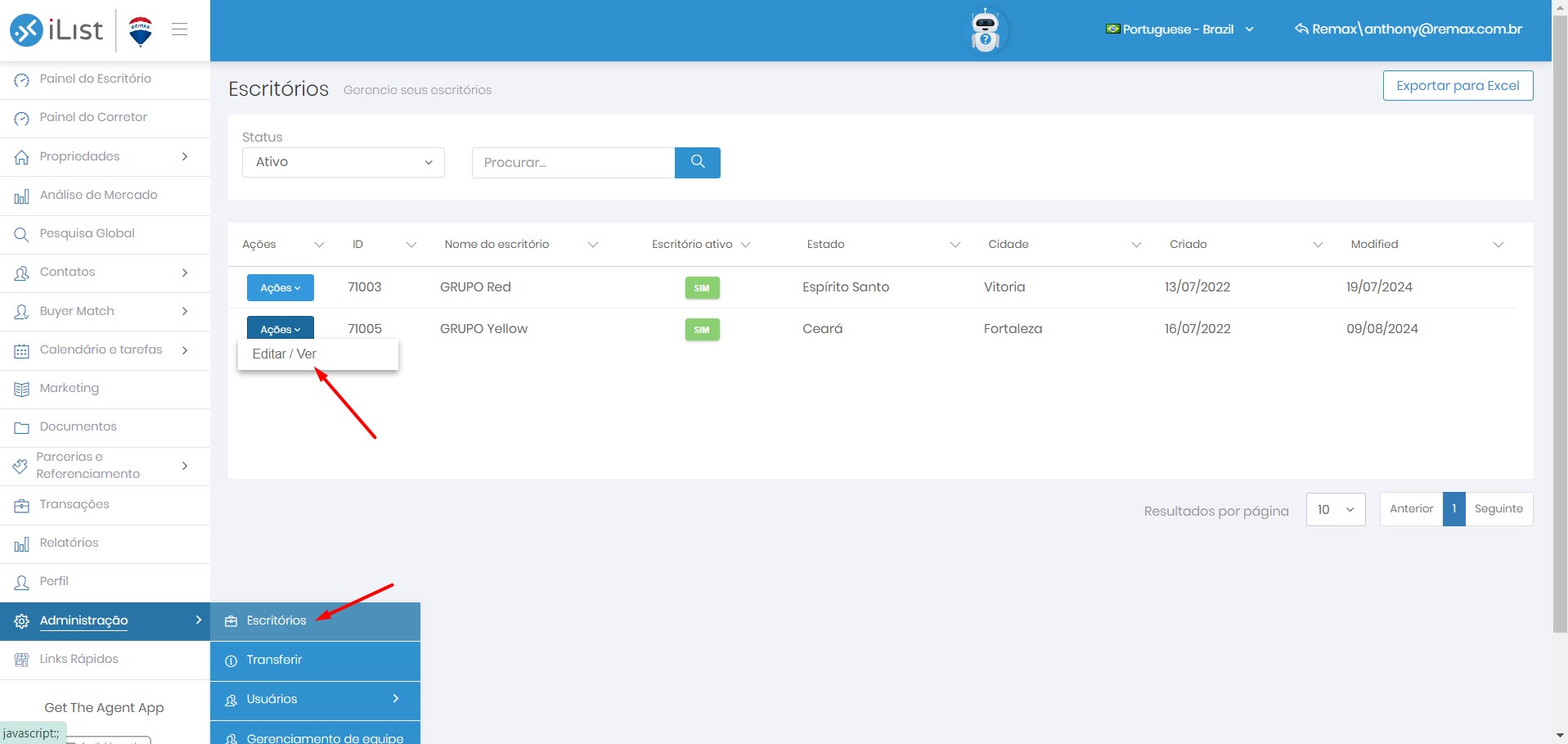
4. Ao fim da aba de “Configurações”, você encontrará a área de “Configurações de Coordenadores”.
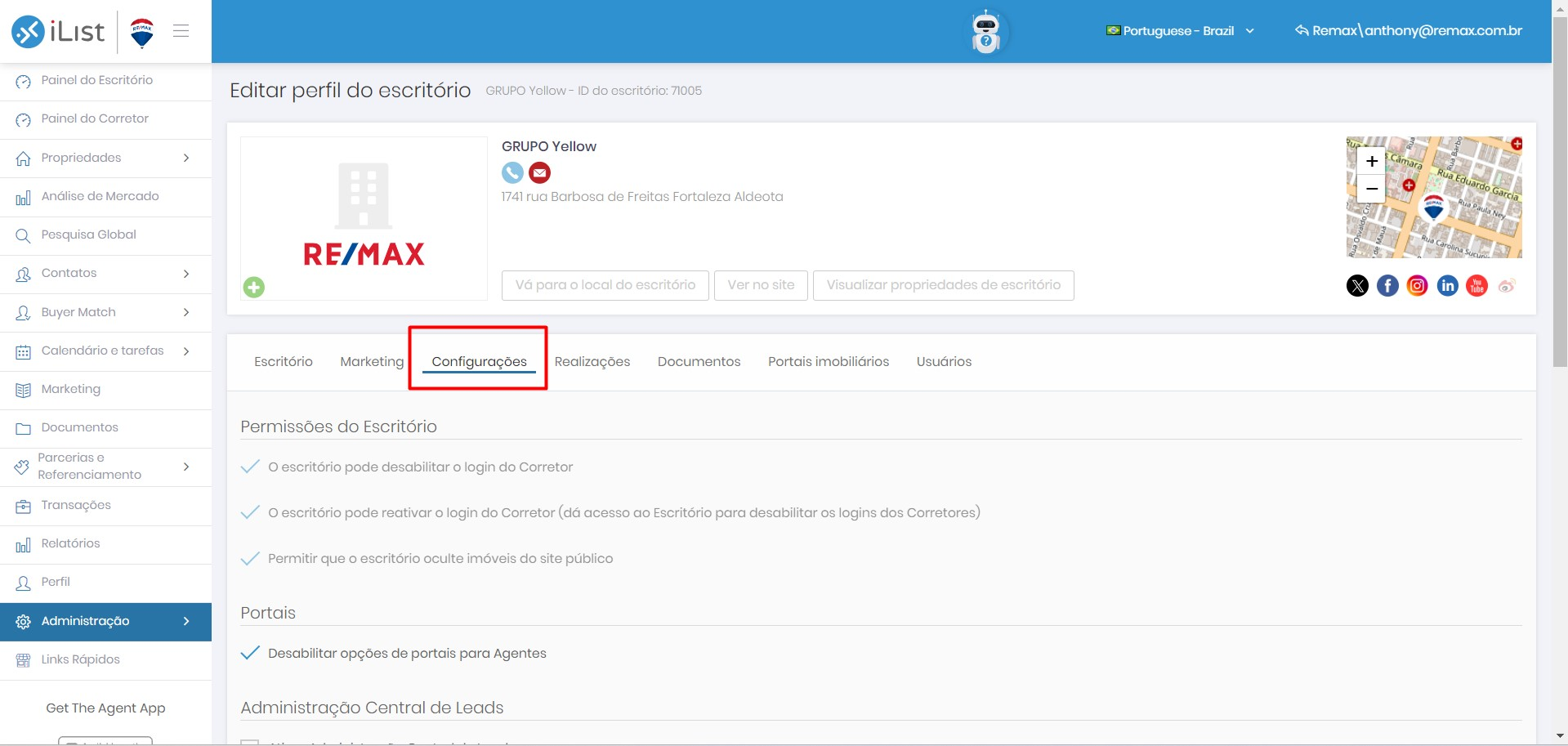
5. A opção “Controlador de aprovação de transações” deve estar selecionada, conforme print abaixo. Na opção “Coordenadores de Transação”, você poderá selecionar quantos usuários desejar para que possam aprovar as transações feitas por seus corretores.